
Все мы любим смотреть телевизор. Тем более что мы живем в эпоху курирования и персонализации телевизионного контента, который мы потребляем. Вполне логично, что возможность смотреть что угодно и когда угодно оставляет технологическим компаниям простор для оказания помощи в том, как это делать.
Содержание
Мы можем смотреть или скачивать. Мы можем смотреть новости кабельного телевидения на наших телефонах. А в метро по дороге на работу мы можем смотреть комедийные передачи на планшете. Возможности огромны, и хотя некоторые могут предупреждать о возможном схлопывании пузыря потокового вещания, для рядового пользователя это не кажется таковым.
Roku TV Is Here
Roku TV — это новейшее дополнение к линейке Roku. В нем есть все замечательные возможности других устройств Roku, но все это аккуратно упаковано в виде телевизора. Вам не нужно ничего устанавливать или беспокоиться о дополнениях, так как телевизор оснащен всем, что связано с Roku, что может понадобиться вам, как зрителю. Ваш единственный инструмент — пульт дистанционного управления Roku, и этого будет достаточно для всего, для чего вы захотите использовать телевизор Roku.
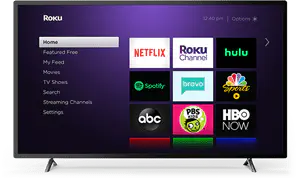
Некоторые настройки
Вы получили свой новый телевизор Roku, и вам не терпится изучить все, что он может предложить. Выберите язык и подключите телевизор к беспроводной сети или сделайте это с помощью кабеля Ethernet (эта опция доступна только для телевизоров TCL Roku 4K).
Вы также можете изменить тему главного экрана и активировать заставку. Не забудьте настроить порядок каналов для более быстрого доступа. В общем, ваш телевизор Roku — это новая увлекательная территория, которую нужно исследовать.
Идеальное изображение
Когда мы смотрим что-то по телевизору, мы не всегда автоматически получаем лучшее качество видео. Иногда нам приходится регулировать размер экрана, чтобы изображение было оптимальным. То же самое относится и к телевизору Roku.
Оригинальный размер того, что вы воспроизводите на телевизоре Roku, может меняться, поэтому изображение на вашем Roku может быть не во весь экран или иметь правильное соотношение сторон. Иногда вам придется изменить его в соответствии с вашими предпочтениями.
Когда это необходимо сделать, вот что вам нужно сделать:
Шаг 1
Найдите звездочку (* ) на пульте дистанционного управления и нажмите на нее. На экране вашего телевизора Roku появится меню «Опции». Это панель в левой части экрана.
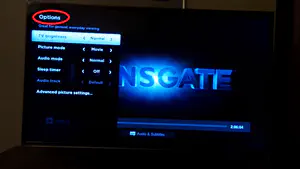
Шаг 2
Выберите «Дополнительные настройки изображения», а затем с помощью регулятора «Вверх» или «Вниз» на пульте ДУ найдите в этом меню пункт «Размер изображения».
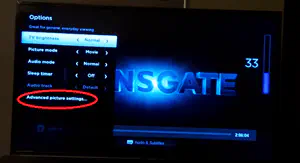
Шаг 3
Теперь с помощью регуляторов «Влево» или «Вправо» на пульте ДУ выберите нужный размер изображения. Это происходит автоматически. Это даст вам возможность использовать функцию масштабирования, чтобы сделать изображение полноэкранным.
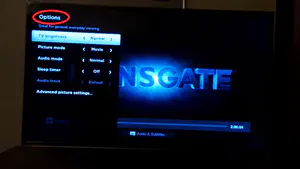
Шаг 4
Подождите несколько мгновений, и панель исчезнет с вашего экрана. Или снова нажмите звездочку (* ).
Специальные возможности
Если у вас есть телевизор Roku 4K Ultra HD, вы также можете выполнять регулировку цвета, уменьшать шум и исправлять баланс белого изображения. Для этого необходимо загрузить мобильное приложение Roku. Это достаточно просто. Зайдите на Google Play или iOS , возьмите его там и установите на свой телефон.
Всегда есть небольшие изменения, которые мы можем внести во все наши устройства. Каждый раз, когда мы покупаем новое устройство, мы сразу же настраиваем его. Иногда даже не осознавая, что делаем это. Неизбежно наша индивидуальность отражается на наших смартфонах и телевизорах. Roku TV предлагает множество способов сделать это.
Сообщите нам в комментариях, какую настройку изображения вы предпочитаете на своем телевизоре.
YouTube видео: Как сделать телевизор Roku полноэкранным
Вопросы и ответы по теме: “Как сделать телевизор Roku полноэкранным”
Как сделать видео на полный экран на телевизоре?
**Как включить полноэкранный режим?**1. Нажмите кнопку на пульте ДУ. 2. Нажмите на пункт Настройки в окне Меню. 3. Выберите пункт Во весь экран. По умолчанию полноэкранный режим отключен, на экране отображаются подсказки. После включения полноэкранного режима подсказки не будут отображаться. 4. Нажмите кнопку
Какая самая лучшая операционная система для телевизора?
Таким образом, на сегодняшний день, лидерами на рынке Smart TV являются Android TV, Tizen и WebOS. Эти три системы предлагают сопоставимый объем услуг. На Android TV приложений больше. Но все популярные сервисы, разработанные под использование на телевизорах, доступны на всех трех наиболее распространенных ОС.
Какая операционная система лучше для смарт ТВ?
Если хотите Smart TV попроще и без нагромождений в интерфейсе, то вам точно подойдет Tizen или WebOS. Кроме того, обе операционные системы позволяют подключить смартфон к телевизору без лишних проблем. Это касается даже iPhone.
Что такое операционная система в телевизоре?
Упрощенно, операционная система в телевизоре позволяет делать на ТВ то же самое, что вы привыкли делать на своем смартфоне: запускать разные приложения из Google Play, сидеть в интернете и в целом иметь простой доступ к интерактивным развлечениям.
Как на пульте сделать на весь экран?
**Сделать это очень легко при помощи пульта дистанционного управления.**1. Найдите на пульте кнопку P. Size / Zoom / Picture Mode (может различаться в зависимости от модели и года выпуска). 2. Нажмите на кнопку, после чего процессор телевизора LG растянет / подгонит изображение под формат экрана телевизора.
Как перейти в полноэкранный режим?
Включение полноэкранного режимаНажмите клавишу SHIFT+ALT+ВВОД, чтобы войти в полноэкранный режим или выйти из нее. Введите команду View. Fullscreen в командном окне.











